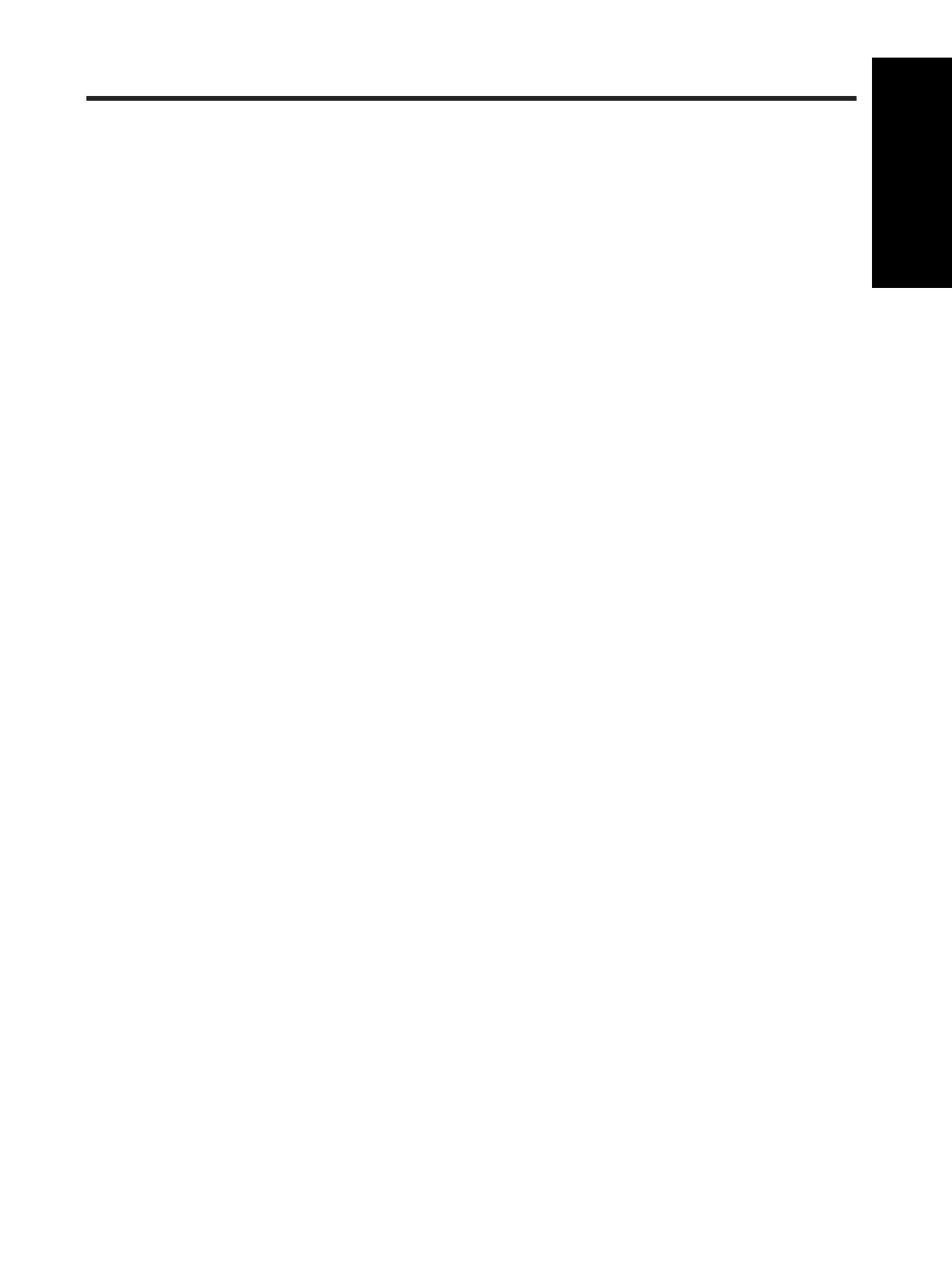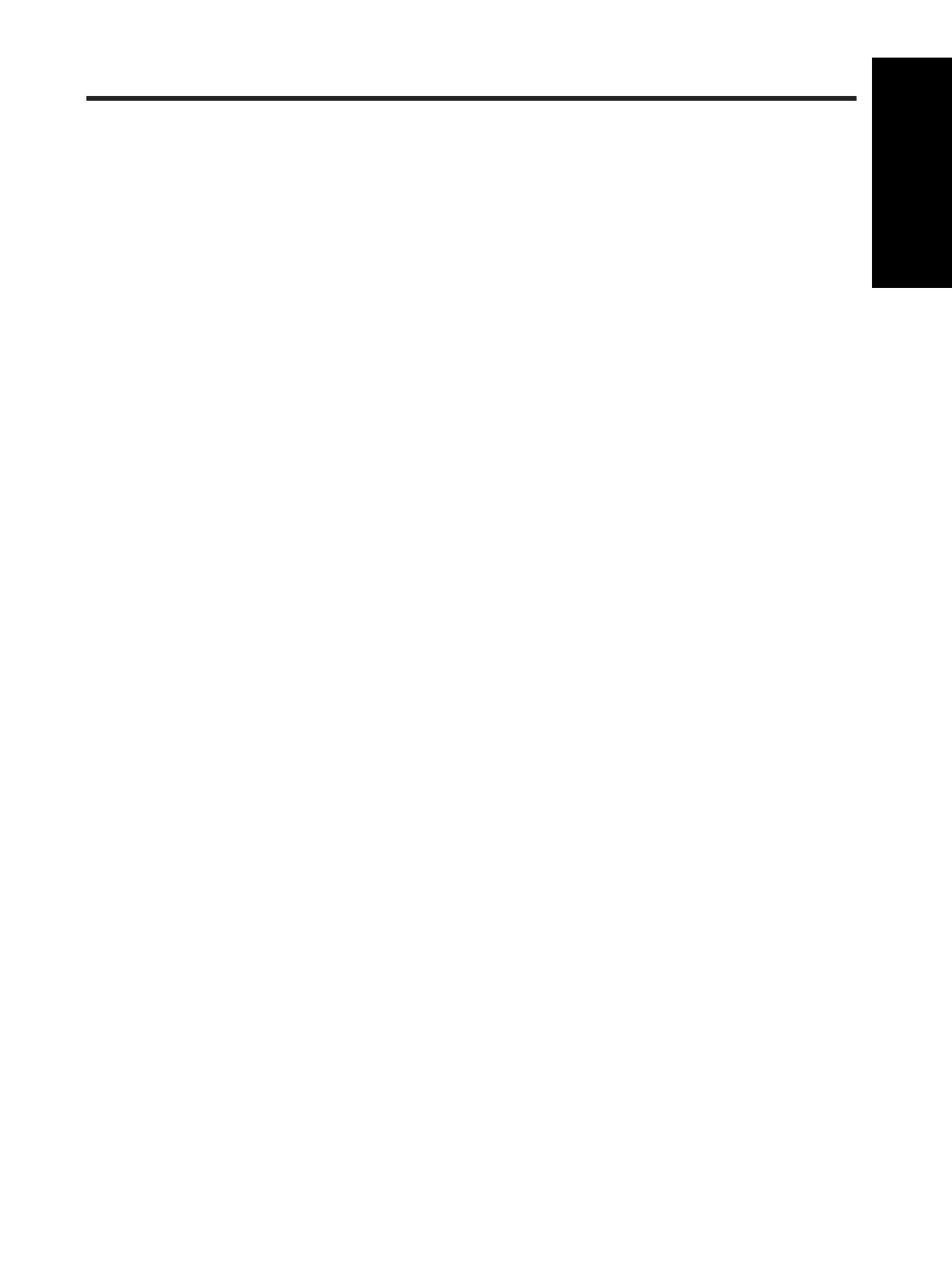
Sisukord
Seadne installimine ja seadistamine
Alustamine ...................................................................................................................................... 1
Süsteemi nõudmised ...................................................................................................... 1
Toote lahtipakkimine ....................................................................................................... 1
Seadme osad ................................................................................................................. 2
Seadme seadistamine .................................................................................................... 3
Toiteploki ühendamine ................................................................................... 3
Ühendage Etherneti kaabel ........................................................................... 4
Skanneri töökorda seadmine ......................................................................... 5
Juhtpaneeli sätete konfigureerimine ............................................................................................... 5
Üldised vaikesätted ........................................................................................................ 5
IP-aadressi määramine .................................................................................................. 5
Automaatselt määratud DHCP IP-aadress leidmine ...................................... 6
Määrake IP-aadress käsitsi. ........................................................................... 6
E-posti häälestusviisardi kasutamine ............................................................................. 6
Manustatud veebiserveri (EWS) kasutamine .................................................................................. 6
Dokumentide laadimine ................................................................................................................... 7
Sööturisse sobivad dokumendid ..................................................................................... 7
Dokumentide laadimise üldnõuanded ............................................................................ 7
Dokumentide laadimine .................................................................................................. 9
Skannimise alustamine ning digisaatmise sätted .......................................................................... 10
Probleemide lahendamine ............................................................................................................ 11
Osade vahetamine ....................................................................................................... 11
Installi tõrkeotsing ......................................................................................................... 11
Kontrollige kas skanner saab voolu. ............................................................ 11
Kontrollige Etherneti ühendust ..................................................................... 12
Klienditugi ..................................................................................................................... 12
Normatiivne teave ja seadme tehnilised andmed ......................................................................... 12
Füüsilised andmed ....................................................................................................... 12
Voolutarve .................................................................................................................... 12
Normatiivne teave ......................................................................................................... 12
Julgestusteadaanded ................................................................................................... 12
iii
Eesti